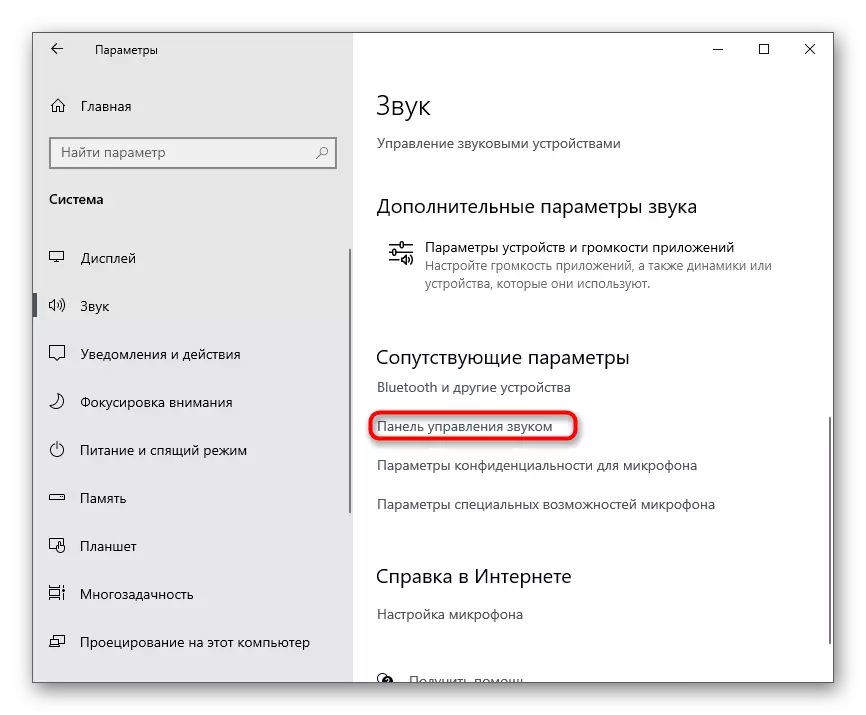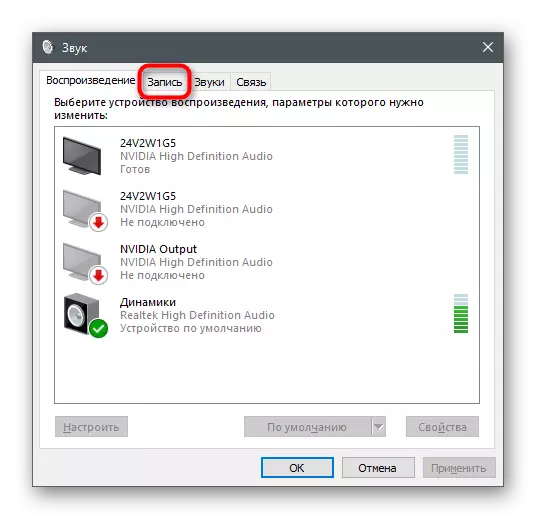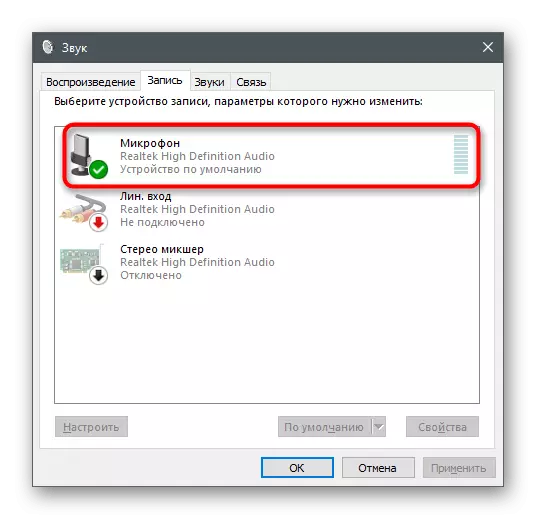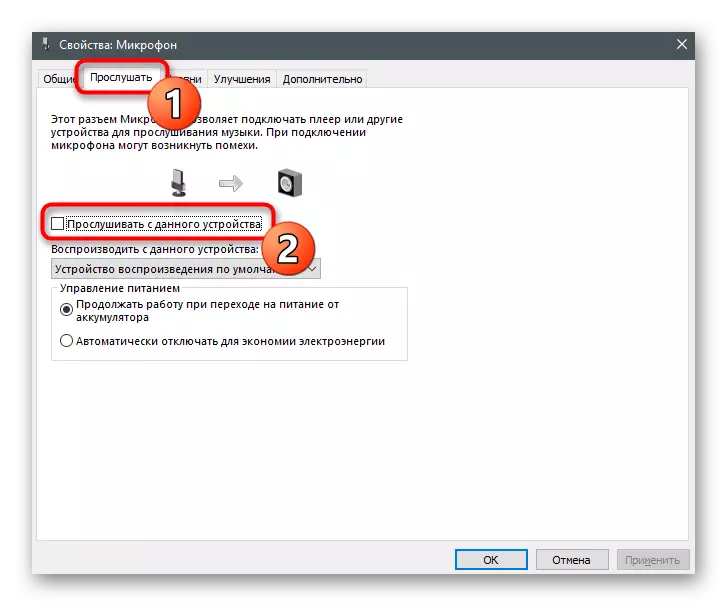方法1:物理耳機驗證
優先任務是檢查電線,插頭和耳機本身。確保電纜,耳機及其揚聲器沒有物理損壞。之後,如果存在,請檢查電線上的連接器並從任何潰瘍和灰塵清潔它們。與連接設備連接的端口相同。即使是小堵塞也可能導致噪聲和乾擾由於接觸不當導致。

如果在視覺檢查和清潔噪聲連接器之後,它們仍然不去任何地方,請繼續執行下一個檢查方法,這將避免需要和編輯系統參數。
方法2:耳機連接端口更改
此檢查方法僅適用於計算機所有者,因為筆記本電腦上只有一個連接耳機的連接器。如果您已通過外殼前部的端口連接了播放設備,請嘗試將其直接粘在主板上,反之亦然。此動作將有助於了解噪聲的外觀是完全連接器的問題。
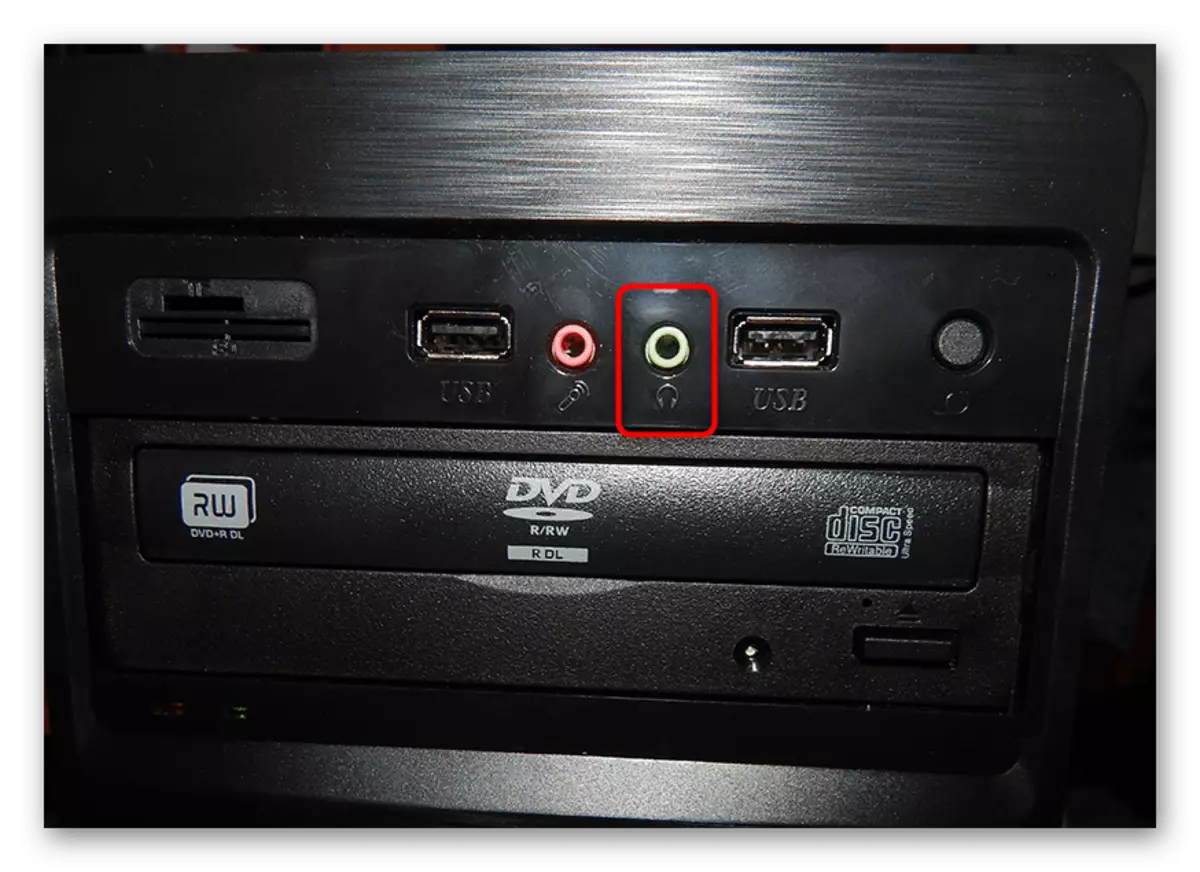
方法3:運行故障排除工具
有時,回放設備的操作的問題與操作系統中的故障出現相關聯。對於驅動程序或虛擬設備的功能可能是無需更新,該虛擬設備由用戶手動添加。很難尋找耳機中噪聲的原因,因此建議開始故障排除。
- 為此,請打開“開始”菜單並轉到“參數”應用程序。
- 單擊“系統名稱”的圖塊。
- 在一個新窗口中,轉到“聲音”部分。
- 在揚聲器音量控制的滑塊下,有一個故障排除按鈕,您應該單擊以啟動此過程。
- 期待掃描所有連接的設備。
- 下一步是選擇揚聲器,其中作品引起了問題。如果耳機被突出顯示為單獨的設備,請將其標記為標記並進一步進一步。
- 等待有關發現錯誤並遵循建議的信息,以檢查它是否會影響耳機中的噪音。
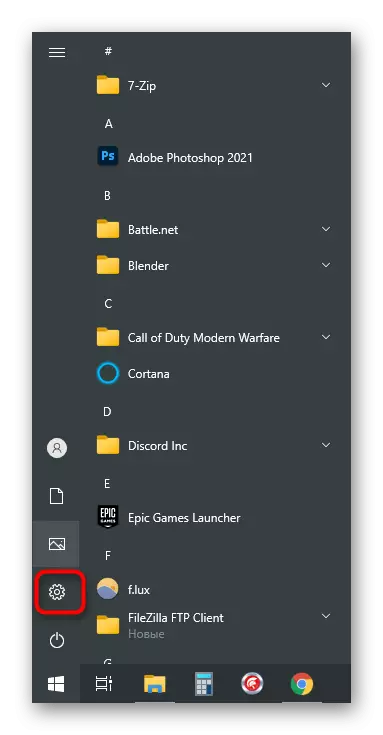
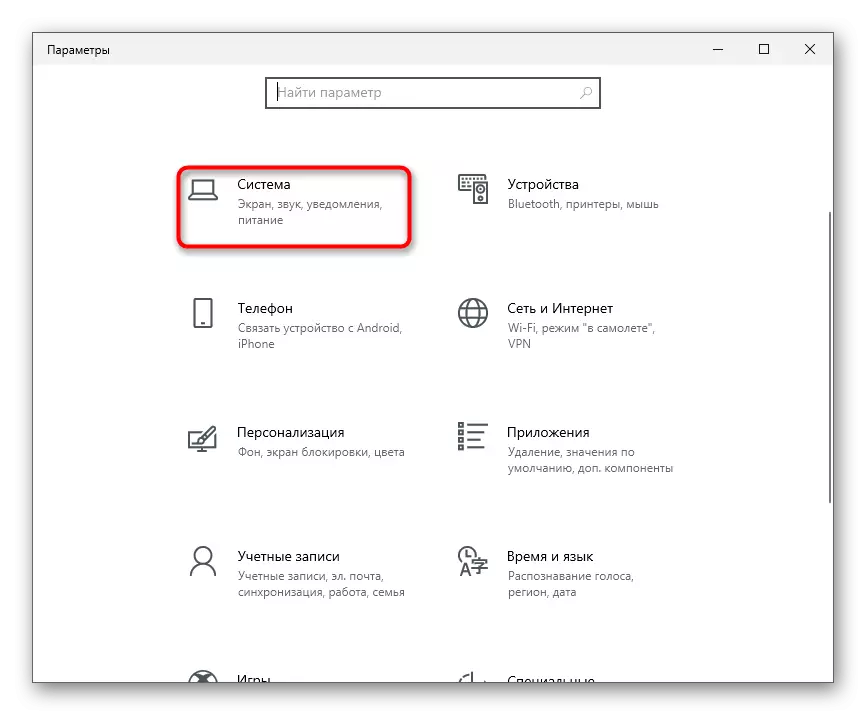
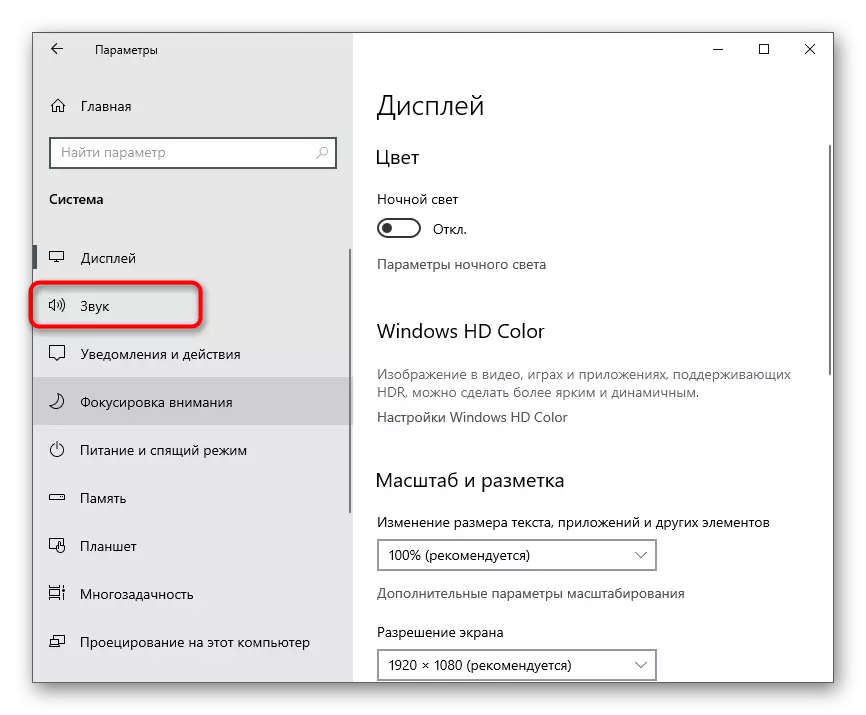
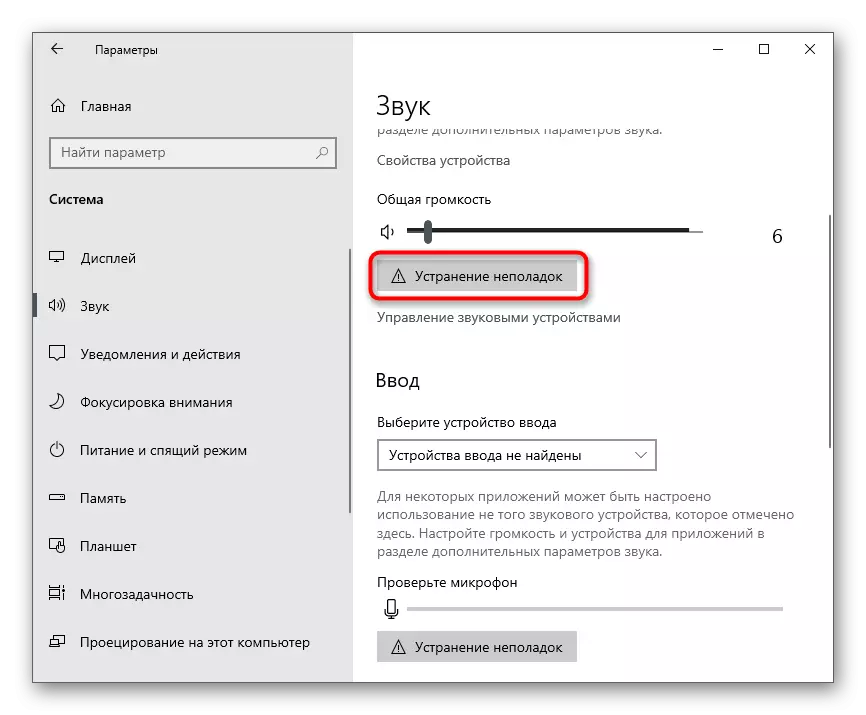
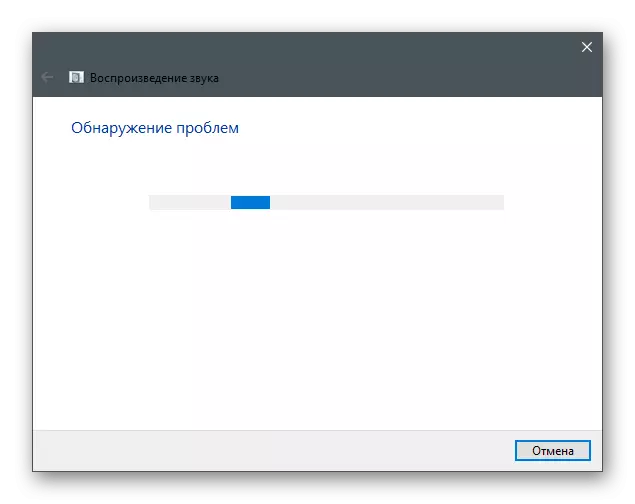
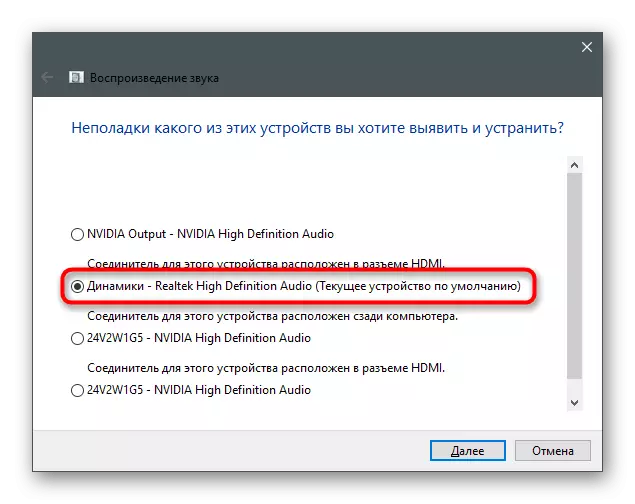
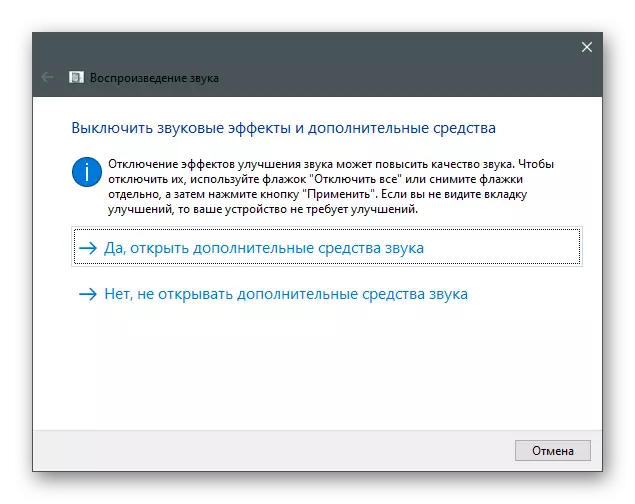
方法4:禁用改進
播放設備上噪聲外觀的最常見原因之一是大量激活的改進或其不正確的操作。如果手動配置了改進,它可能是因為它,你開始聽到噪音。
- 在同一“聲音”菜單中,此時,按“輸出”塊中的“設備屬性”行按。
- 找到“相關設置”塊並調用“高級設備屬性”。
- 轉到“改進”選項卡並檢查現在包含哪種效果。斷開它們全部,相反地刪除勾號。
- 相反,您可以使用“禁用所有音效”項。
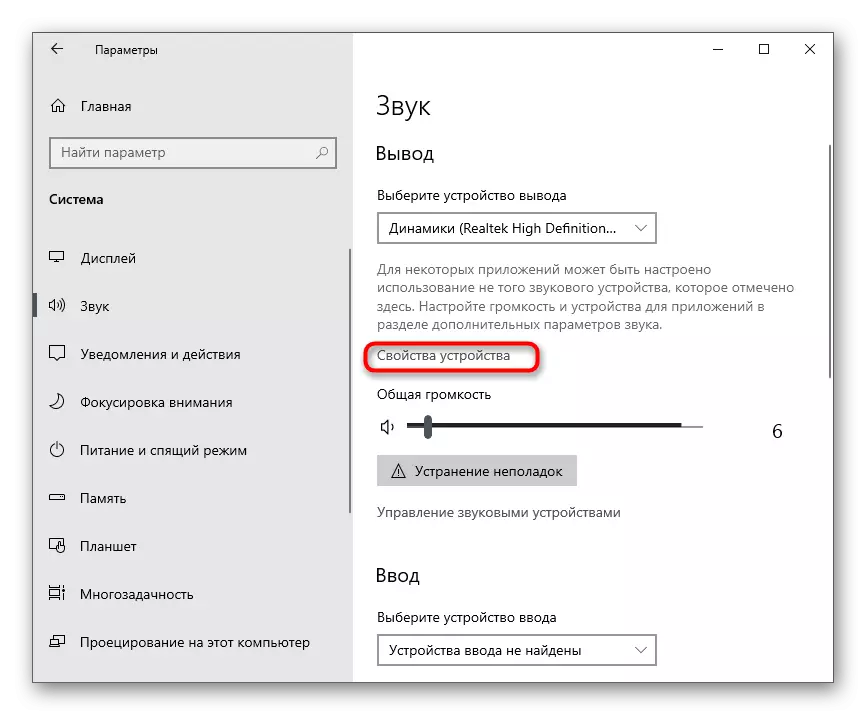
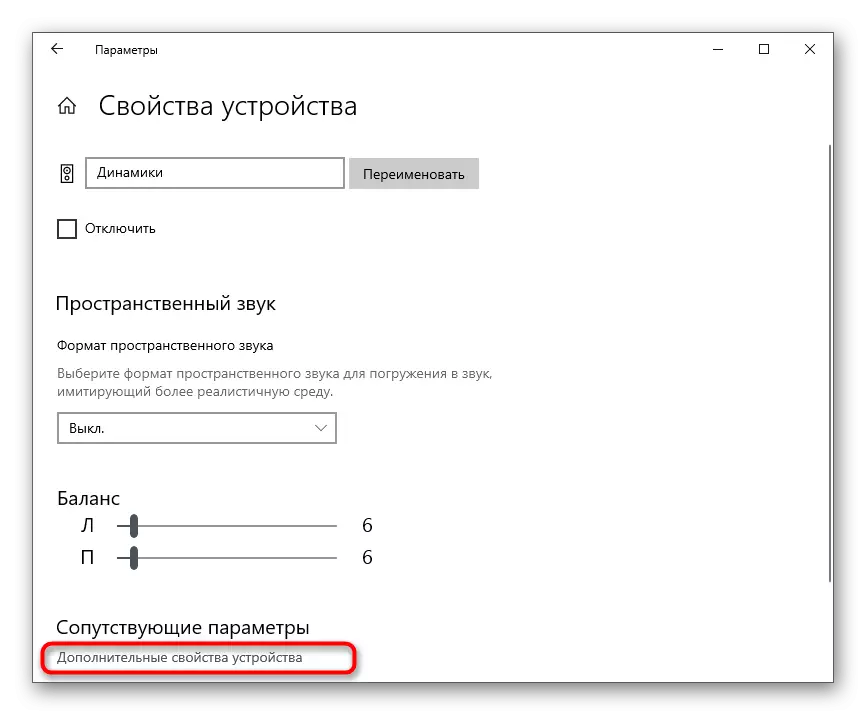
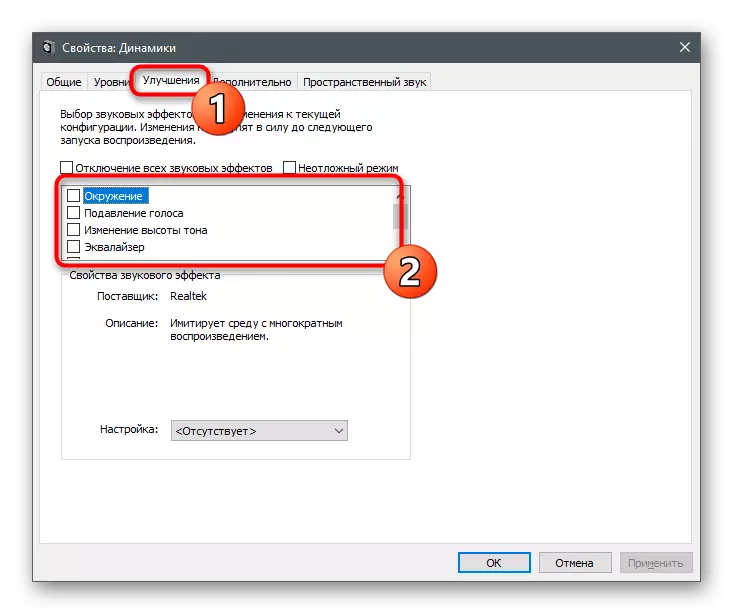
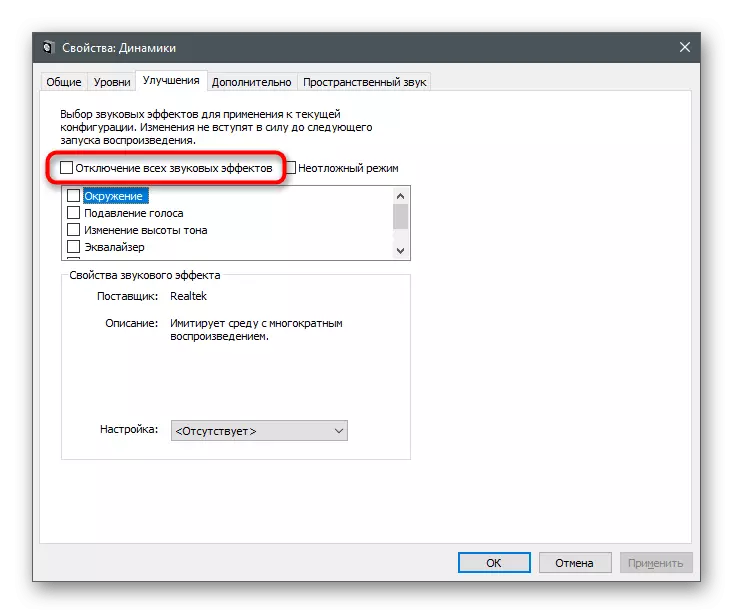
另外,我們將分析已安裝第三方軟件的用戶的指令,以管理計算機上的耳機或操作外設或聲卡。在Realtek的圖形應用程序的示例上拍攝此。
- 如果在“開始”菜單中或“資源管理器”中,則通過任務欄或通過可執行文件通過任務欄運行聲音控製程序。
- 選擇帶有揚聲器的選項卡,然後轉到“聲音效果”。
- 確保沒有均衡配置文件和周圍。如果程序支持其他效果,請重置它們,然後檢查耳機的工作。
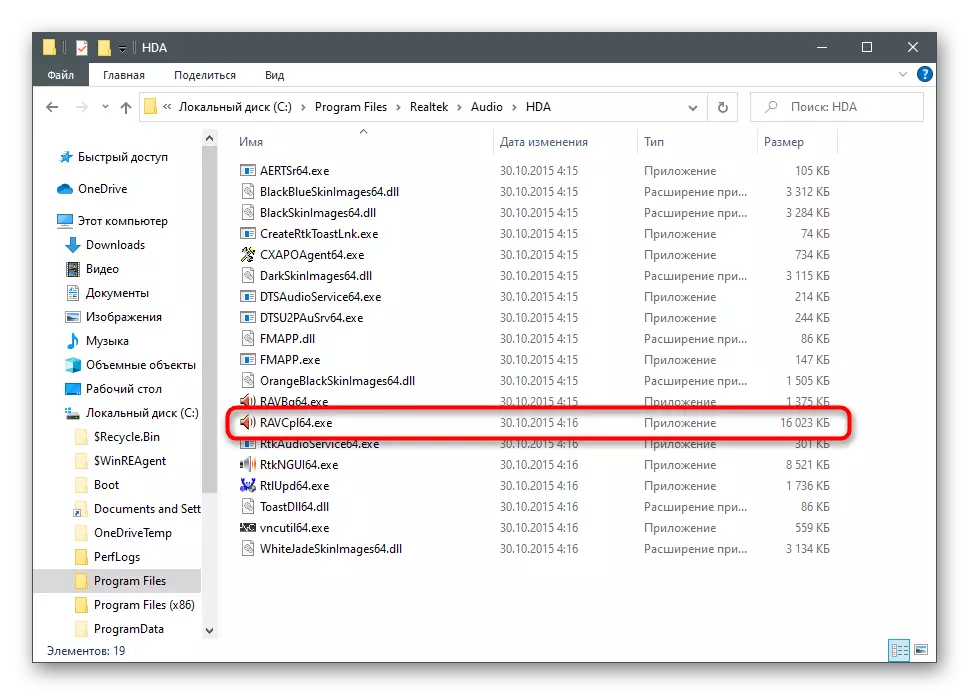
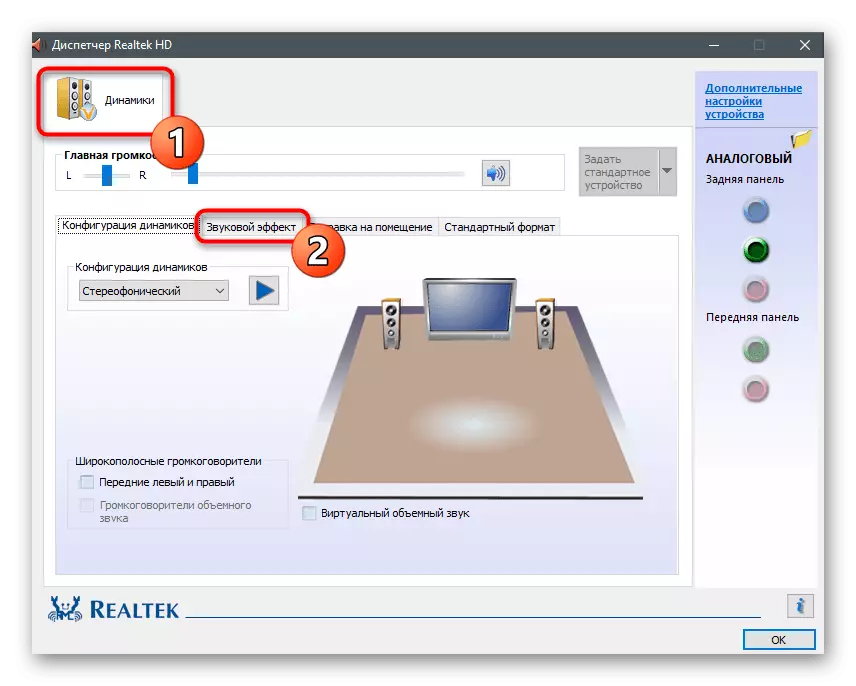
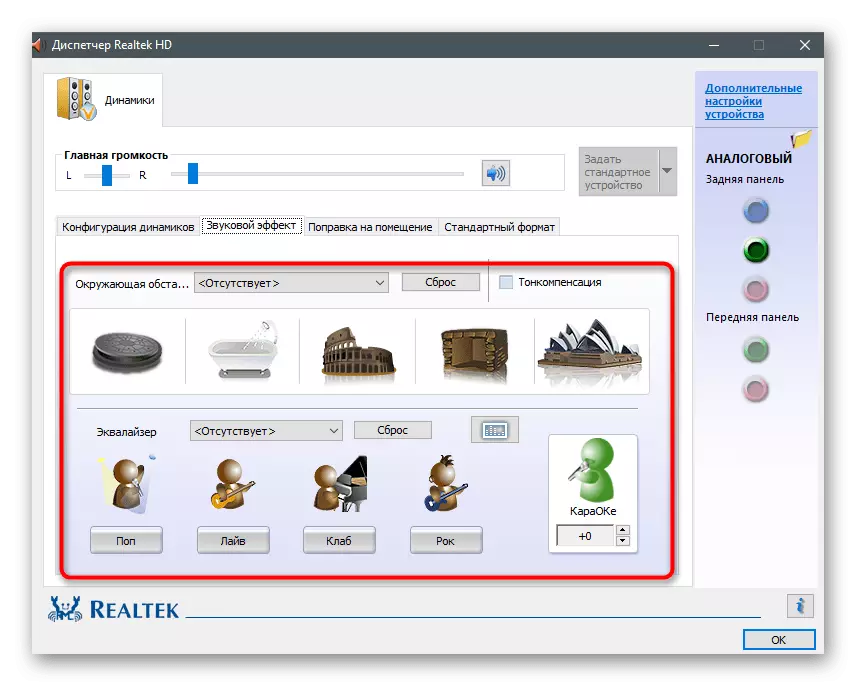
方法5:更改採樣頻率
在揚聲器的聲卡驅動程序設置中,您可以設置一個採樣頻率選項。此參數負責處理聲音,如果選擇與設備不兼容的選項,則可能無法正常工作。只能通過更改參數來檢查此理論,這些理論是如此會發生什麼:
- 轉到“設備屬性”菜單(如何執行此操作,如上一級方法的第一步所示,並打開“高級設備屬性”。
- 在新窗口中,切換到“高級”選項卡。
- 展開所有默認格式選項的下拉列表,然後選擇略低於當前的採樣頻率。
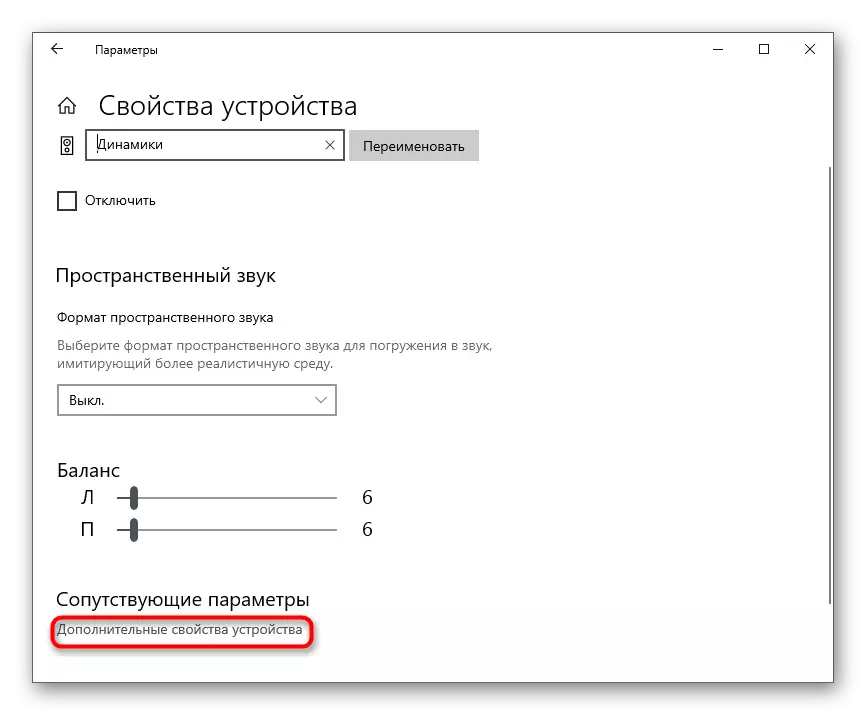
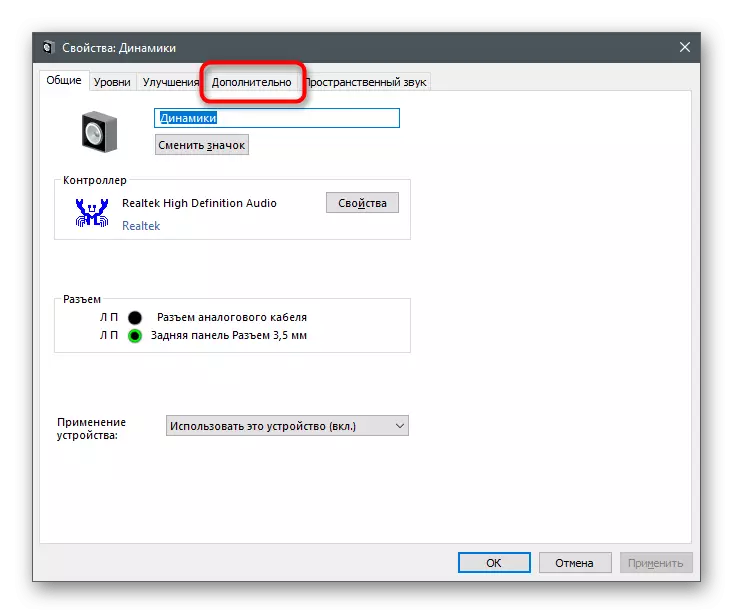
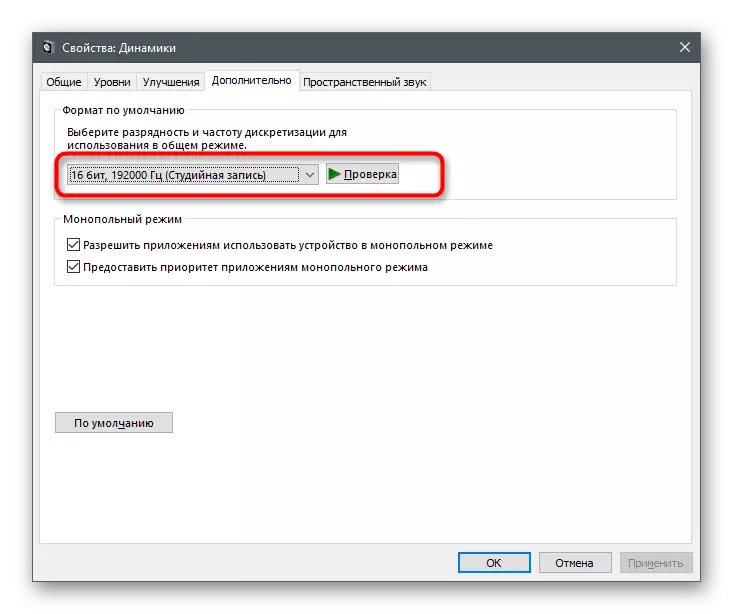
方法6:禁用未使用的耳機組件
Windows支持連接完全不同的列和耳機,因此整個配置為其組件提供了大量的設置,包括麥克風,線性輸入和揚聲器。沒有使用耳機中的任何東西,所以最好將它們脫落,以避免出現令人討厭的噪音。
- 通過熟悉的部分“聲音”,您可以進入“聲音控制面板”菜單。
- 雙擊默認揚聲器字符串以打開其屬性。
- 單擊“級別”選項卡,然後斷開本設備中未使用的所有其他組件。
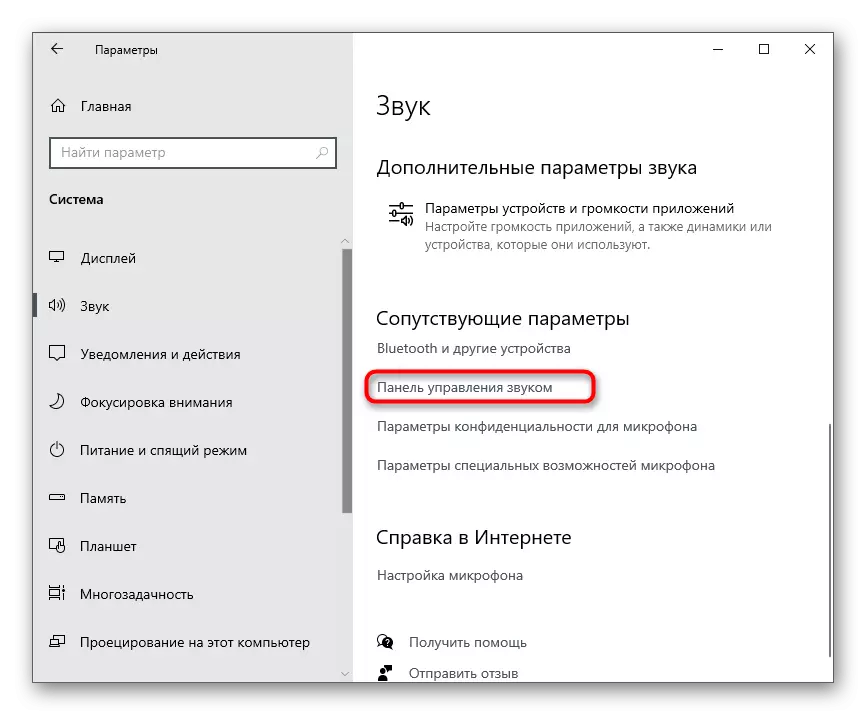
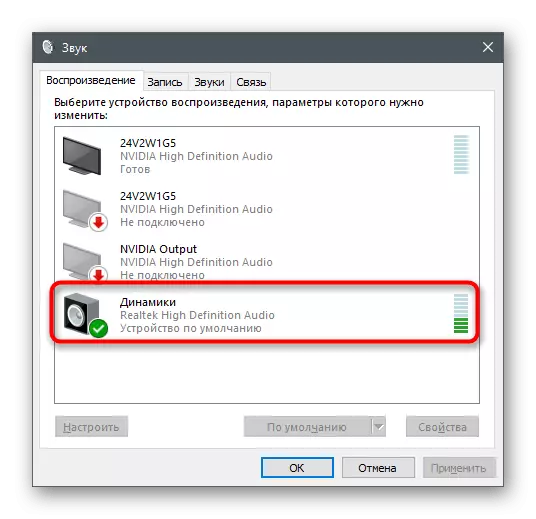
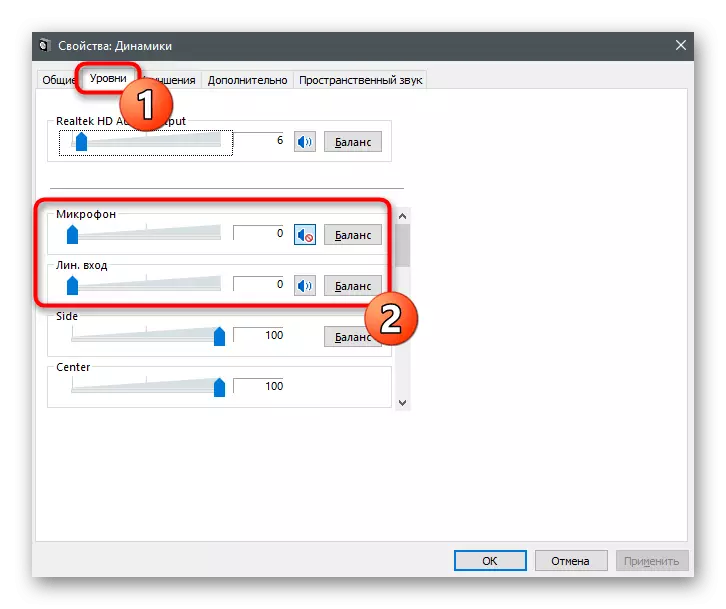
方法7:從麥克風關閉試聽物
這種方法僅適用於使用麥克風的人。來自設備的偵聽功能可能會影響噪聲的外觀,因為麥克風處於工作狀態並捕獲所有聲音。有必要禁用它,以便在耳機中沒有聽到麥克風的聲音。
- 為此,請打開“聲音控制面板”。
- 切換到“記錄”選項卡。
- 使用使用的麥克風雙擊該行。
- 在“偵聽”選項卡上,查找“從此設備偵聽”項並從中刪除複選框。